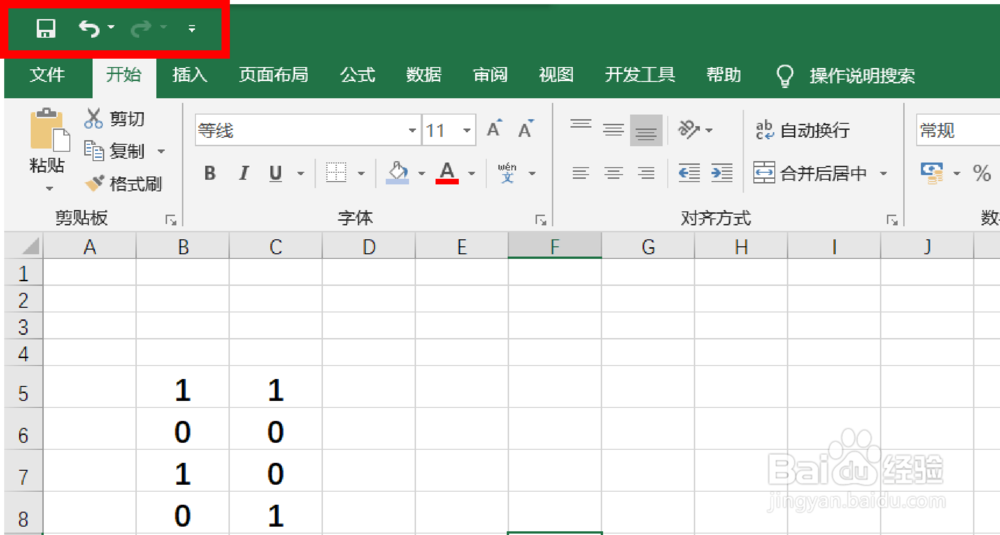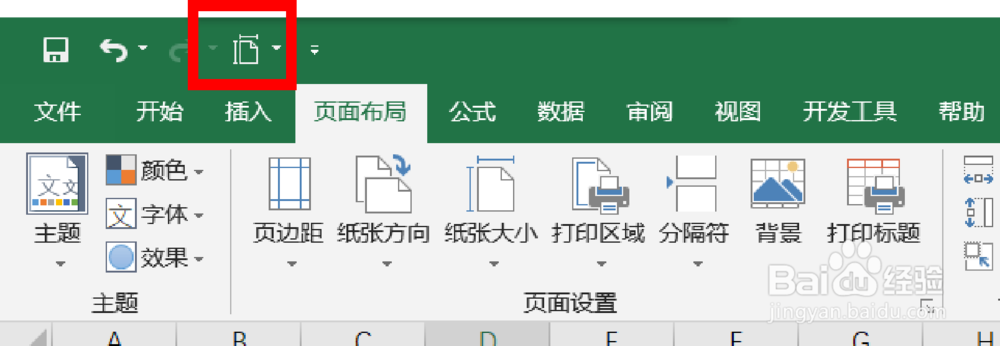1、首先,我们需要了解什么是快速工具栏,看下图中的红框部分即为快速工具栏。
2、【快速工具栏】的位置可以进行调整,可以放在功能区的上方,也可以放在功能区的下方,默认的是在上方。如何把它调整到下面呢?单击【快速工具栏】右侧的下拉小三角,会弹出一个下拉列表。
3、在下拉列表中单击【在功能区下方显示】,你会发现它就移动到了功能区的下方。但是我还是习惯它在上方。
4、我们如何将其他命令添加到快速工具栏呢?比如我们想要将【页面布局】选项卡下的【页面大小】命令添加到【快速工具栏】,如何操作呢?
5、鼠标右键单击【页面大小】命令,会弹出一个下拉列表,单击【添加到快速访问工具栏】,即可实现。
6、现在来看,我们的【快速工具栏】已经添加了【页面大小】命令。
7、如何将某个命令从【快速工具栏】取消呢,比如我们同样右键单击【页面大小】命令,在弹出的下拉列表中选择【从快速访问工具栏删除】,即可实现。